Достаточно часто многие пользователи сталкиваются с тем, что загруженное из Интернета видео выглядит несколько неудобным для просмотра только по причине того, что оно повернуто на определенный угол. Ниже предлагается рассмотреть основные способы, которые позволяют решить проблему того, как перевернуть видео на 90 или 180 градусов. В принципе, сделать это в любой Windows-системе совершенно элементарно, однако можно предложить и несколько альтернативных вариантов, которые позволяют производить поворот на отличные от стандартных значений углы. Это касается не только стационарных, но и мобильных систем, в которых, правда, разрешение такой проблемы существенно упрощается (далее об этом будет сказано отдельно).
Как повернуть видео на 90 градусов? Windows 7: разные способы
Вопросы редактирования кадра неразрывно связаны с несколькими типами программ. В самом простом случае повернуть видео на 90 градусов в Windows 7 или любой другой системе можно непосредственно при воспроизведении файла любым известным проигрывателем.
Как перевернуть видео на компьютере windows 7,8,10.
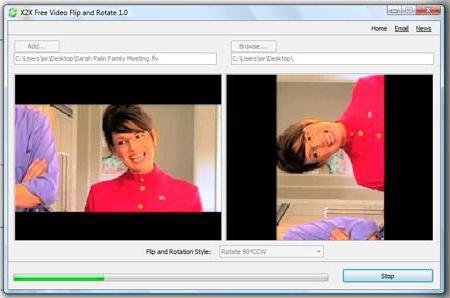
Однако далеко не все приложения такого типа способны сохранять повернутое изображение, чтобы впоследствии оно воспроизводилось в нужном режиме. В таких случаях придется обратиться хотя бы к простейшим утилитам редактирования видео с последующим сохранением. Кроме того, настройки некоторых видеокарт или установка параметров экрана в самой системе также способны решить данную задачу. Рассмотрим все варианты.
Как повернуть видео на 90 градусов при просмотре?
Как известно, в любой системе Windows имеется установленный по умолчанию проигрыватель (Media Player). В современных системах классический плеер отсутствует, а вместо него используется обновленная разработка.
Как перевернуть видео на компьютере с Windows 7? Проще простого. После открытия файла и начала воспроизведения можно использовать самое обычное контекстное меню, вызываемое через ПКМ на изображении, где выбирается требуемый поворот. Но не стоит сбрасывать со счетов и специальные настройки горячих клавиш, которые позволяют отказаться от вызова разного рода меню и настроек. Так, например, перевернуть воспроизводимые кадр на 180 градусов можно через сочетания Ctrl + Alt с одновременным нажатием стрелки вверх. На 90 градусов вправо или влево производится с той же начальной комбинацией, но дополнительно используются соответствующие стрелки.

Аналогичным вариантом является использование клавиши Alt в сочетании с цифровой клавиатурой (если она есть). Но использование этого плеера, как и классического проигрывателя, описанного ниже, нецелесообразно даже не потому, что он не сохраняет вид изображения, а только по причине того, что крайне ограничен в распознаваемых и воспроизводимых форматах.
Проигрыватель Windows Media Classic
Классический плеер в последних версиях Windows отсутствует. Скачать его можно непосредственно на официальном ресурсе Microsoft. Если хотите, можно загрузить и целый медийный комплекс, называемый Media Center. Действия, позволяющие повернуть видео на 90 градусов в Windows 7 или любой другой модификации системы при использовании этих средств особо отличаться не будут.
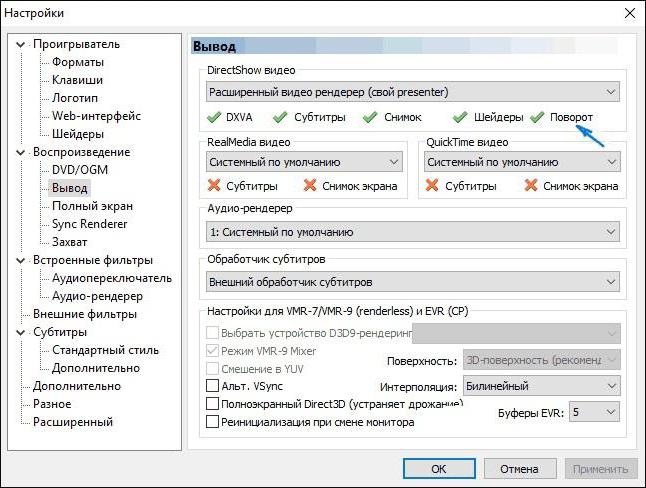
Кроме вышеуказанных сочетаний, можно воспользоваться специальными настройками, где предполагается установка собственных сочетаний клавиш для осуществления быстрого поворота, изменения размера изображения и т. д.
Ориентация экрана
Далеко не все пользователи знают о том, что повернуть видео на 90 градусов в Windows 7 и других системах можно совершенно просто, установив соответствующие настройки экрана.
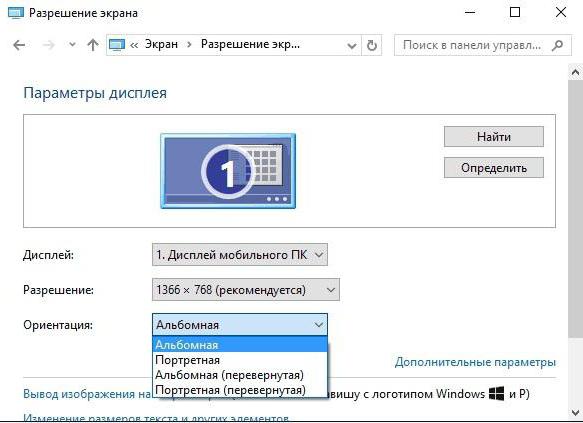
Сделать это можно через меню персонализации или выбора параметров разрешения экрана (монитора), где просто необходимо задать альбомную или портретную ориентацию (или перевернутые схемы). Способ достаточно неудобный, поскольку требуемое видео будет воспроизводиться как положено, а вот файлы со стандартной ориентацией окажутся перевернутыми. Для таких случаев лучше использовать другие методы.
Настройки графического адаптера
Многие видеокарты тоже могут повернуть видео на 90 градусов. Windows 7 используется или любая другая ОС, особой роли тут не играет.
Важно понимать только тот момент, что установка соответствующих параметров в основном относится к опциям экрана в самой операционной системе и дублируется приложением для управления графическим адаптером (хотя при наличии дополнительных программ управления могут открываться расширенные параметры, которые в стандартных опциях ОС оказываются недоступными). В основном тут речь идет не об интегрированных чипах, а о видеокартах NVIDIA и Radeon. Встроенные видеокарты таких настроек не имеют даже в опциях DirectX.
Плеер VLC
Что касается проигрывателей, отдельно стоит отметить плеер VLC. Мало того что он способен воспроизводить практически все известные форматы аудио и видео, поворот изображения в нем осуществляется очень просто.
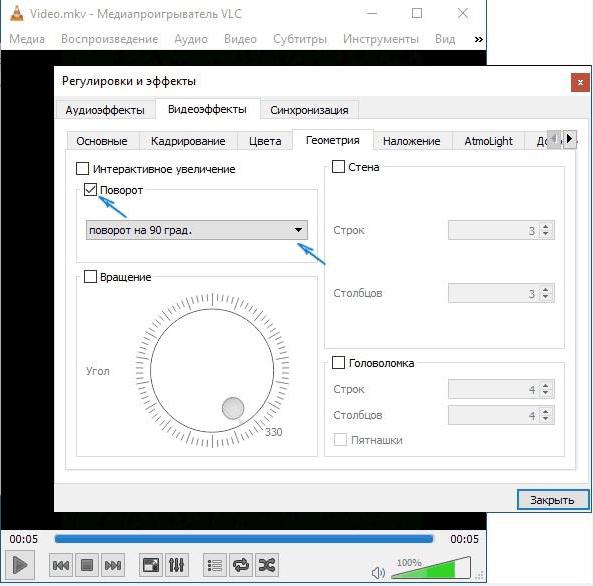
Для осуществления таких действий необходимо открыть регулировку фильтров и эффектов в меню инструментов, после чего поставить галочку напротив пункта поворота. Чтобы получить быстрый доступ к такой опции, можно задать собственную комбинацию клавиш по типу того, как это делается в классическом плеере Windows.
Кстати сказать, вопрос того, как быстро перевернуть видео на компьютере и телефоне с использованием проигрывателя любого типа, разнится достаточно сильно. Если на мобильном устройстве включен датчик поворота, достаточно просто поставить устройство в соответствующую позицию, а поворот произойдет автоматически. А вот с компьютерами или ноутбуками такие действия не проходят.
Поворот видео и сохранение в стандартных программах системы
Но давайте рассмотрим, как повернуть видео на 90 градусов и сохранить. Поскольку стандартные плееры такой возможности не имеют, лучше, перед тем как открыть файл, воспользоваться программами для редактирования видео.
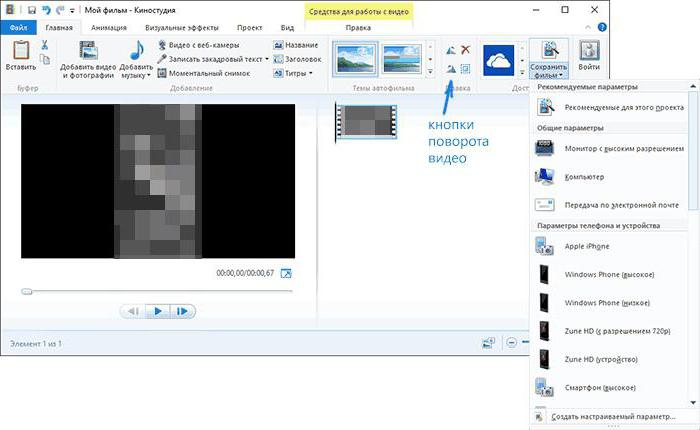
В качестве самого простого инструмента подойдет тот же Movie Maker или «Киностудия». После открытия файла можно использовать две кнопки, обозначенные стрелками вправо и влево, последовательное нажатие на которые переворачивает изображение в заданном направлении на угол, кратный 90 градусам.
Собственно, после этого необходимо просто сохранить открытый объект под новым именем или использовать быстрое сохранение (Ctrl + S). Недостаток такого приложения состоит только в том, что у него есть ограничения по воспринимаемым форматам, и некоторые файлы открыть просто не получится. Особенно сильно это касается новоявленных форматов вроде FLV.
К великому сожалению, «родные» программы Windows могут распознавать только самые распространенные несжатые форматы, а ориентирование в основном производится на стандартные файлы Windows-систем. Можно, конечно, изначально использовать какой-нибудь конвертор и преобразовать исходное видео в понимаемый Windows формат. Но стоит ли заниматься такими действиями, если есть и более простое решение проблемы?
Использование сторонних разработок
И наиболее действенными являются профессиональные программные пакеты для обработки видеоматериала.
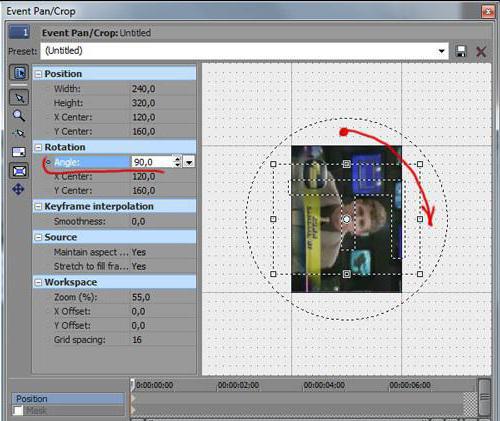
Их сегодня можно найти очень много. Если пользователь имеет хотя бы первичные навыки работы с подобными инструментами, можно посоветовать мощнейшую программу Sony Vegas Pro. Утилиты такого плана, в отличие от всех остальных инструментов, позволяют выбрать произвольный угол поворота, а не только переходить по кратным 90 градусам значениям. Преимущество еще и в том, что попутно можно задать применение различных эффектов или использовать сглаживание, которое может проявиться при задании поворота.
Даже некоторые аудиоредакторы наподобие Sound Forge могут редактировать импортируемое видео. При этом применяемые настройки выглядят весьма разнообразно. Можно поменять не только положение картинки относительно экрана, но и изменить частоту кадров (fps). И это уже речь не идет о том, что оригинальный звук меняется по всем параметрам.
Заключение
В качестве некоего итога остается добавить, что любой человек должен четко понимать поставленную задачу. В зависимости от того, хочет ли он повернуть изображение при просмотре, или сохранить его после произведения таких действий, применяемые методы будут совершенно разными. Но что из всего описанного является наиболее практичным вариантом?
Думается, одноразовые операции при просмотре видео можно применять только в том случае, если дальнейшее сохранение не предусмотрено. Изменять настройки экрана тоже не рекомендуется, поскольку потом даже интерфейс операционной системы будет выглядеть иначе. Тут остается только использование редакторов с дальнейшим открытием сохраненных файлов в плеерах.
Если с профессиональными утилитами работать не умеете, нет ничего страшного в использовании простейших программ самой системы. Если научиться их использованию, потом можно переходить к более сложным пакетам и тонким настройкам. Стоит ли говорить, что именно им в большинстве случаев и отдается предпочтение?
Источник: fb.ru
Как повернуть видео на компьютере и телефоне: 9 простых способов!

Каждому пользователю необходимо знать, как перевернуть видео на компьютере. Такая необходимость возникает в тех случаях, когда в программе для просмотра видеороликов они отображаются некорректно. Чтобы посмотреть видеофайл, нужно как минимум поворачивать голову. Кроме того, картинка может отображаться вверх ногами. Скажем сразу, что ролик можно просто повернуть, чтобы посмотреть, а можно повернуть видео на 90 градусов и сохранить, чтобы при дальнейших просмотрах оно отображалось корректно.
- Переворачиваем видео в windows media player
- Поворот видео в VLC media player
- Повернуть видео с помощью Media Player Classic
- Переворот видео в KMPlayer
- Разворачиваем в редакторе Windows Movie Maker
- Онлайн сервисы
- Онлайн сервис VideoRotate
- Онлайн сервис RotateVideo
- Переворачиваем видео на смартфоне или планшете
- Повернуть видео — Нет ничего проще!
Переворачиваем видео в windows media player
В данном случае можно одноразово развернуть видео, но сохранить его не получится. К примеру, это можно сделать в стандартном проигрывателе Виндовс. Что касается того, как повернуть видео в windows media player, то делается это следующим образом:
1 На рабочем столе нажмите правой кнопкой мыши и в выпадающем меню выберете пункт «Разрешение экрана» . Если сделать это по каким-то причинам невозможно, воспользуйтесь поиском в меню «Пуск» .
2 Ищем надпись «Ориентация» . Для переворота необходимо выбрать противоположную ориентацию той, которая стоит сейчас. То есть если сейчас стоит «Альбомная» , нужно поставить «Портретная» и наоборот. Тогда произойдет не только поворот видео на 90 градусов, но поменяется все изображение на экране.

Меняем ротацию экрана
В конце нажмите «ОК», чтобы изменения вступили в силу.
Фактически этот способ позволяет выполнить переворот видео без программ. Он действует во всех ОС, начиная с Windows 7 и заканчивая windows 10.
Поворот видео в VLC media player
То же самое можно сделать в любом плеере отдельно. Вот как переворачивать видео на компьютере в VLC:
1 Запустите программу на своем компе. В главном окне вверху нажмите на «Инструменты» , а затем «Эффекты и фильтры» .
2 Чтобы видео в VLC media player отображалось корректно, зайдите на вкладку «Видеоэффекты» и «Геометрия».
3 Ищем надпись «Поворот», которая и позволяет перевернуть медиафайл. Поставьте галочку возле нее и ниже выберете угол поворота. Теперь Вы знаете, как повернуть видео на 90 градусов, 180 или больше.

Настройки Медиаплеера VLC на поворот
4 Нажмите «Закрыть» .
Таким образом можно перевернуть видеоролик в VLC. Собственно, такой же алгоритм действий будет, независимо от того, какую программу Вы используйте на ноутбуке или ПК для просмотра мультимедиа.
Повернуть видео с помощью Media Player Classic
К примеру, разберем, как повернуть видео в Media Player Classic. В этом проигрывателе можно сделать сделать следующим образом:
1 Эта прога более сложная в использовании. Чтобы перевернуть видео в Media Player Classic, зайдите в меню «Вид» и выберете «Настройки» .
2 Слева найдите раздел «Воспроизведение» и подраздел «Вывод» . Нажмите на него, чтобы сделать переворачивание.
3 Проверьте, есть ли зеленая галочка возле надписи «Поворот» под названием используемого кодека (вверху).

Поворот в Media Player Classic
Если это так, перейдите в подраздел «Клавиши» в разделе «Проигрыватель» .
В Классик можно поставить сочетания клавиш для выполнения разнообразных поворотов. Поставьте желаемые сочетания, чтобы перевернуть видео в дальнейшем. Если Вам сложно понять, что имеется в виду под обозначениями поворотов кадров по осям, экспериментируйте.

Настраиваем горячие клавиши в Windows Media Player Classic
Нажмите «ОК» , чтобы изменения вступили в силу.
Переворот видео в KMPlayer
Также можно повернуть видео в KMPlayer, причем оно может быть снятое на телефоне или же на камеру, но в перевёрнутом виде. Для этого сделайте вот что:
1 В проигрывателе нажмите правую кнопку мыши. В выпадающем меню выберете «Видео (Основные)» — просто наведите курсор на этот пункт.
2 Дальше таким же образом выберете «Поворот экрана (CCW)».
Как видите, здесь можно повернуть видео в любую сторону, например, в обратную той, которая есть сейчас.

Поворот экрана в KMPlayer
Теперь Вы знаете, как переворачивать видео на компьютере при просмотре. Для этого можно использовать любой видеоплеер. Следует поговорить о том, как перевернуть видео снятое на телефон или же просто неправильно повернутый медиафайл не на время просмотра, а навсегда. И это можно сделать с помощью видео редакторов.
Разворачиваем в редакторе Windows Movie Maker
Выполнить поставленную задачу с видео в Movie Maker можно достаточно просто и быстро. Если у Вас нет этой программы, скачать ее лучше всего на официальном сайте. Для того, чтобы исправить неправильный ролик, следует выполнить ряд простых действий:
1 Запустите Муви Мэйкер и загрузите исходный файл. Для этого есть кнопка «Добавить видео о фотографии» .
2 Справа есть кнопки разворотов – вправо и влево . С их помощью можно легко устранить дефект.
3 Для сохранения воспользуйтесь кнопкой «Сохранить фильм» . После нажатия на нее, программа показывает варианты, как это можно сделать. К примеру, есть возможность «подогнать» файл под экран смартфона или монитора с высоким разрешением.

Разворачиваем видео в Windows Movie Maker
Если Вас интересовало, как перевернуть вертикальное видео с помощью ПО Windows, то сделать это очень просто, и мы это рассмотрели.
Теперь давайте поговорим как это можно сделать в онлайн сервисах.
Онлайн сервисы
С помощью программ мы с Вами рассмотрели, но остается вопрос, можно ли повернуть видео онлайн и как это сделать. Существует ряд отличных сервисов, которые помогают исправить видеофайл онлайн бесплатно.
Онлайн сервис VideoRotate
К примеру, есть videorotate.com. Чтобы поменять что-то в видео с его помощью, необходимо сделать следующее:
1 Чтобы перевернуть видео онлайн, зайдите на этот сайт. Нажмите на кнопку «Upload your movie» , чтобы загрузить исходник.
2 Внизу выберете желаемое действие. Здесь есть повороты влево «Rotate left» и вправо «Rotate right» . Благодаря этому можно повернуть видео на 90 градусов онлайн. Также ролик может отразиться горизонтальным или вертикальным методом (соответственно «Flip horizontally» и «Flip vertically»). «Reset» сбрасывает выбранные варианты. Дальше выберете нужное действие и нажмите на кнопку «Transform Video» .
3 Для загрузки результата есть «Download Result» (тоже внизу).

Онлайн сервис для видео VideoRotate
Самое классное то, что данный сервис позволяет загрузить исходник с облачных сайтов – Dropbox, Google Drive и OneDrive.
Онлайн сервис RotateVideo
Есть еще один бесплатный онлайн сервис, который так же умеет делать развороты видео файлов.
Давайте рассмотрим пошаговые действия, как можно перевернуть видео на 90 градусов онлайн с помощью rotatevideo.org:
1 Нажмите на кнопку возле надписи «Upload a file» . Также можно ввести адрес в поле «Or enter an URL» .
2 Выберете желаемый формат выходного файла – «Output format» .
3 Выберете также угол, на который поворачивается мультимедиа (для 90 градусов «Rotate by 90 clockwise»). Строка «Encoding» предназначена для качества («High» — высокое).
4 Нажмите «Start» , чтобы начать процесс. В конце просто скачиваем получившийся файл (это происходит в автоматическом режиме).

Онлайн сервис RotateVideo
Обратите внимание, что под полями для загрузки есть список форматов, которые поддерживает сервис. Также там указано, что максимальный размер исходника – 16 Мб. Это пожалуй единственный минус данного сервиса, что не получиться загрузить фидео файл большого размера.
Как повернуть видео на компьютере: 5 способов




 5 Оценок: 1 (Ваша: )
5 Оценок: 1 (Ваша: )
Иногда во время просмотра отснятого видео можно столкнуться с тем, что картинка на экране оказывается перевернута. Это усложняет восприятие информации. Ниже в статье рассмотрим, как перевернуть видео на компьютере или ноутбуке в 5 редакторах. Одни из них подходят для новичков в видеомонтаже, другие — для более продвинутых пользователей, поэтому каждый найдет способ по душе.
- ВидеоМОНТАЖ
- Sony Vegas
- Clideo
- Veed.io
- Видеоредактор Windows
Как перевернуть видео через программы
Специализированные программы по возможностям превосходят онлайн-редакторы и софт, встроенный в операционную систему. Они имеют широкий арсенал инструментов, который поможет решить целый спектр задач, кроме того, как обрезать края видео и перевернуть его.
Переворачиваем видео в ВидеоМОНТАЖе
Это многофункциональное программное обеспечение, которое используется для редактирования роликов на базовом уровне. С его помощью вы сможете повернуть, обрезать видео, наложить анимированные титры, сделать плавные переходы и поработать со звуковым сопровождением.
А если вы снимаете уроки, ролики для блога, воспользуйтесь функцией «Хромакей». Благодаря ей можно заменить задний фон на электронную доску, яркие изображения, чтобы видео стало более привлекательным.
Главным преимуществом программы является простота. Чтобы перевернуть видео, не нужны узкоспециализированные навыки в монтаже и знание английского языка. Разобраться в интуитивно понятном интерфейсе на русском языке не составит труда. А начинающим пользователям доступен онлайн-учебник, в котором подробно рассказано, как повернуть видео на компьютере и сохранить его в таком положении, как стабилизировать видео, наложить титры, улучшить качество ролика и т. д.
1. Скачайте программу с нашего сайта и распаковать ее на ПК, следуя инструкциям установщика.
2. Нажмите на кнопку «Добавить видео и фото».
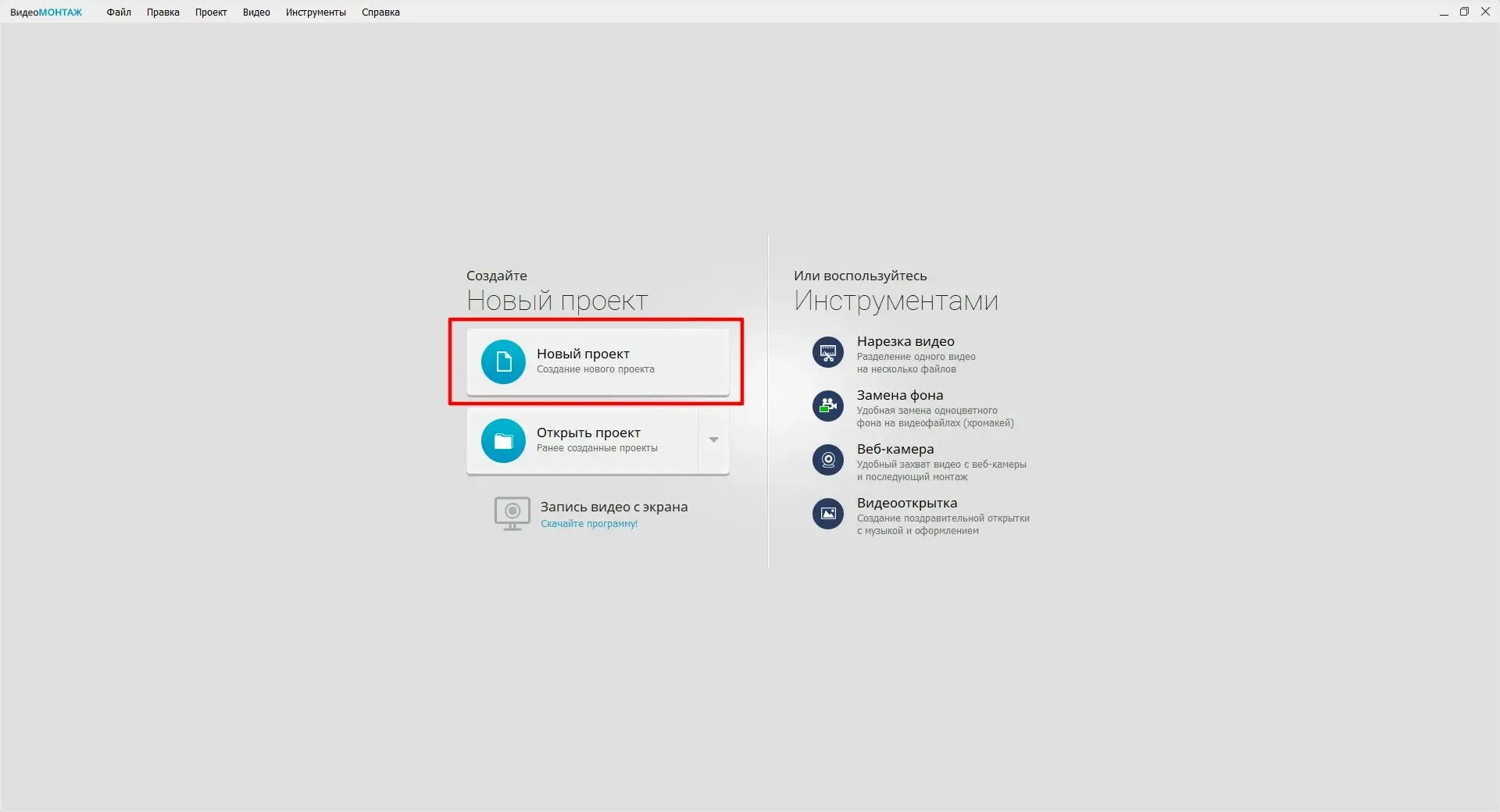
3. На монтажном столе кликните «Повернуть на 90°».
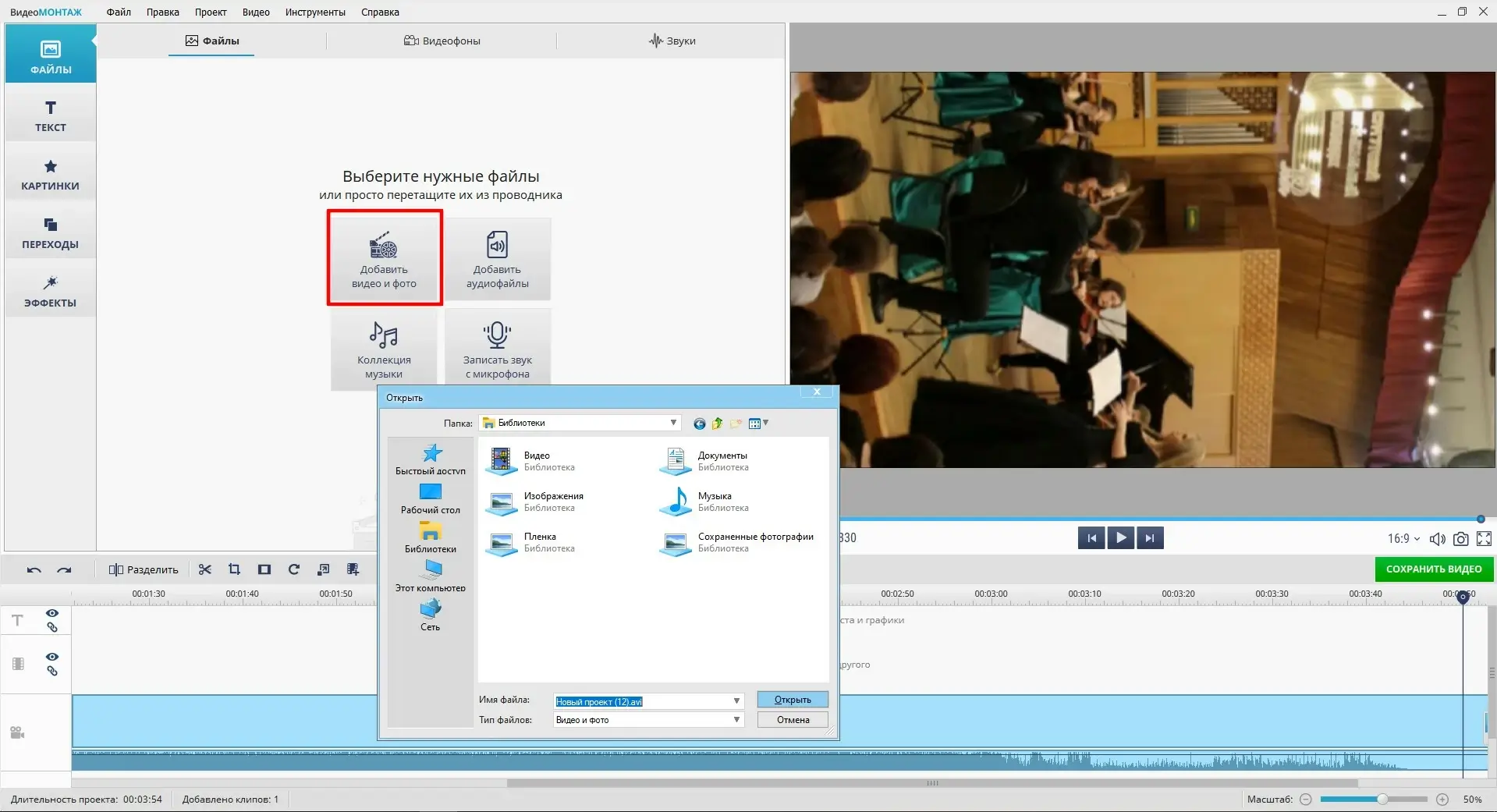
Если необходимо перевернуть клип на 180° или 270°, просто нажмите 2-3 раза, соответственно. Когда закончите редактировать файл, не забудьте сохранить его, кликнув на зеленую кнопку справа. Откроется новое окошко, в котором необходимо указать формат. Софт поддерживает AVI, MKV, MP4, MOV, MPG, работает с DVD и может адаптировать видео для просмотра на смартфонах с ОС Android, iOS.
Поворачиваем видео в Sony Vegas
Sony Vegas Pro — мощная программа для монтажа роликов. Используя ее, вы можете выполнить как базовую обработку (поворачивание, обрезка, склейка фрагментов, изменение аудиодорожки, вставка изображений), так и профессиональную (стабилизация изображения, хромакей, специальные эффекты и т. д.). Приложение имеет сложный интерфейс, поэтому потребуется время, чтобы разобраться в нем и понять, как повернуть видео на компьютере и сохранить.
1. Загрузите файл.
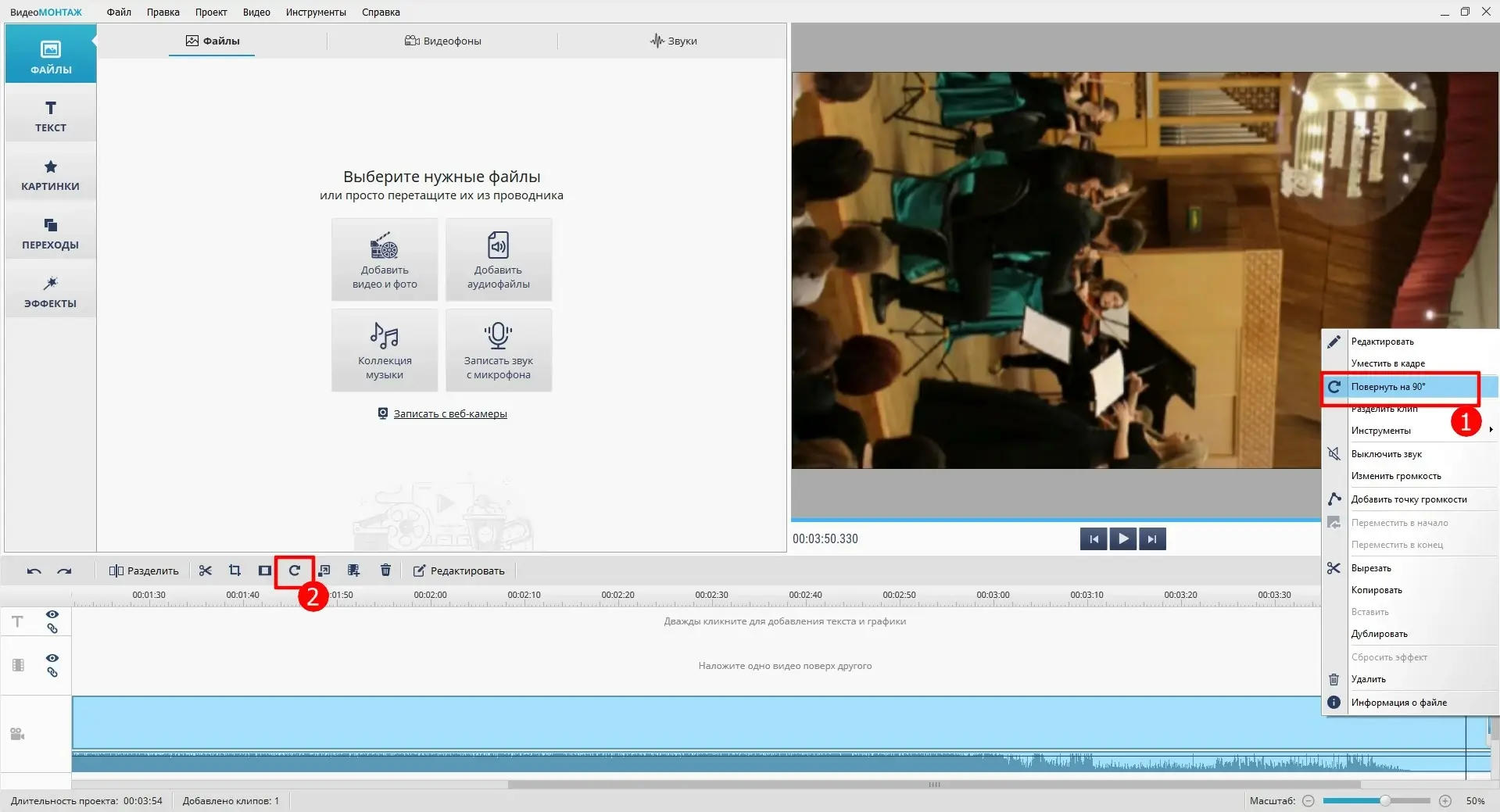
2. Нажать на видео правой кнопкой мыши, а затем — «Properties».
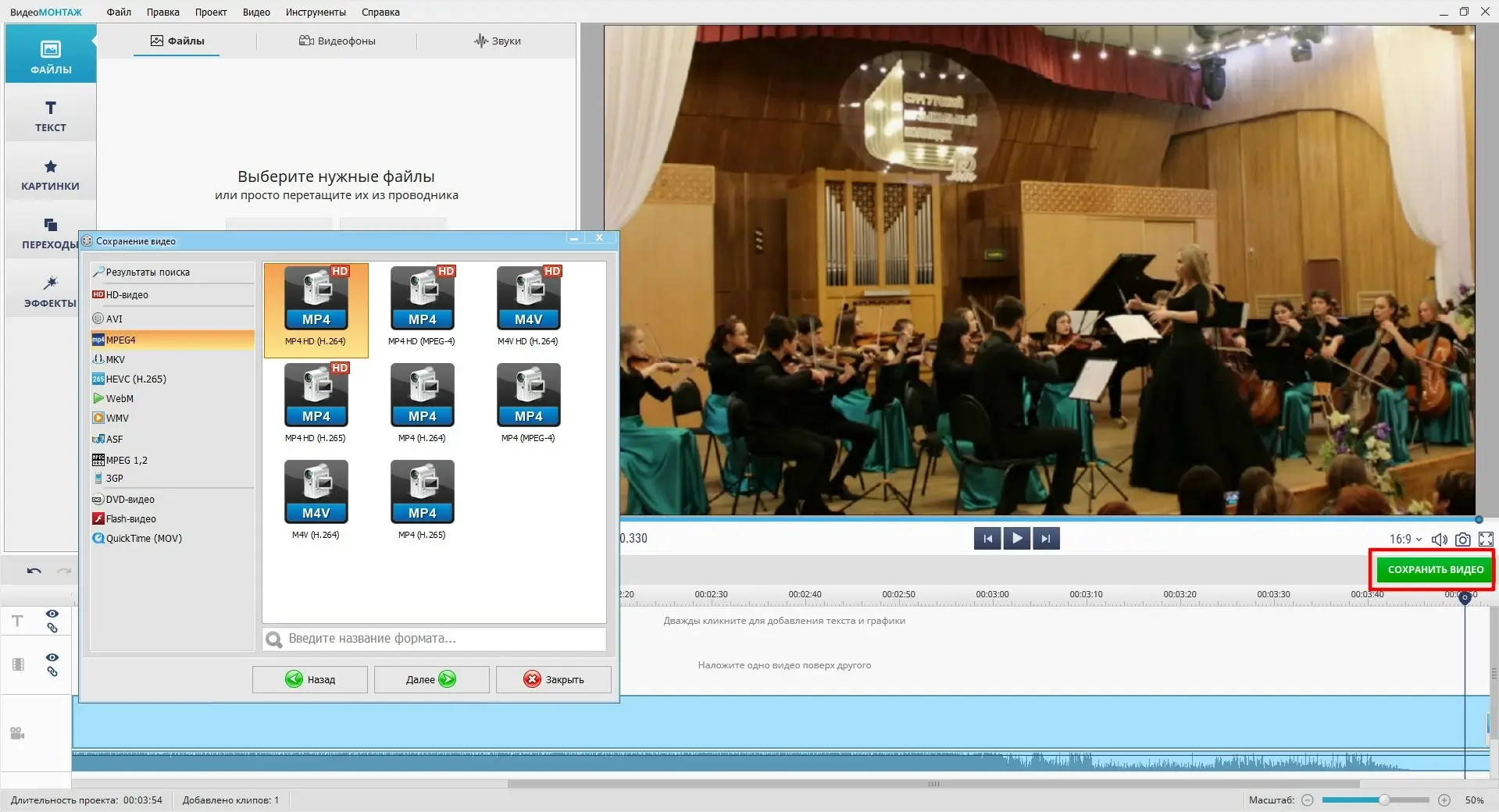
3. Перейти в раздел «Media» и воспользоваться функцией «Rotation», чтобы перевернуть видео.
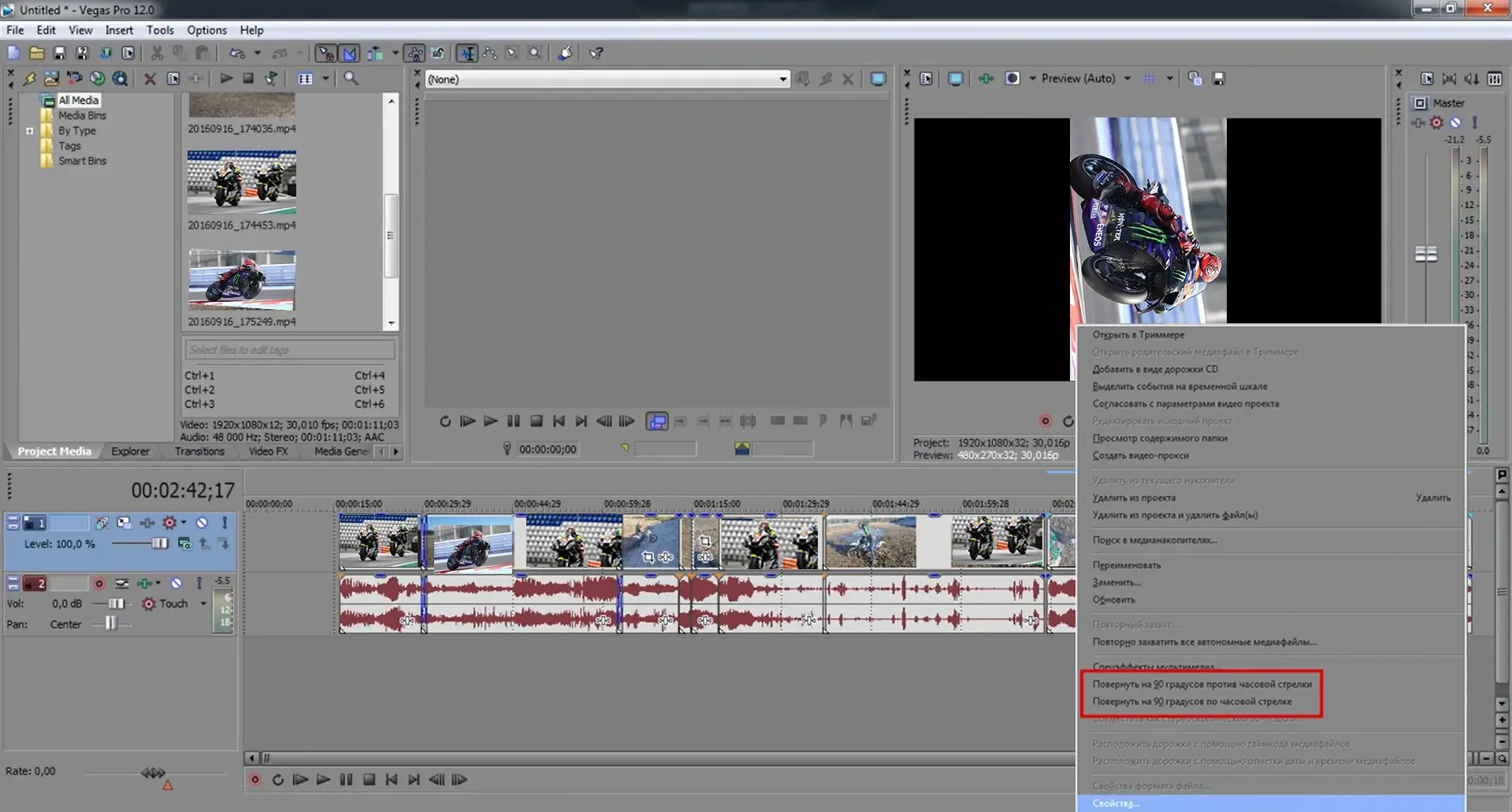
Если не уверены, что настройки подходят, отслеживайте изменения в окне предпросмотра перед сохранением. В случае ошибки просто сбросьте установленный параметр и начните заново.
Преимуществом Sony Vegas Pro является возможность поработать с видео в разрешениях 4К, 8К, а также конвертировать файл в распространенные форматы MPEG, AVI, MP4, OGG, SWF. Преобразование роликов не занимает много времени благодаря аппаратному ускорению.
Как повернуть видео в онлайн-сервисах
Хотя онлайн-сервисы имеют ограниченный набор функций, ими не стоит пренебрегать. Благодаря им можно повернуть ролик и немного отредактировать файл без загрузки дополнительных приложений на компьютер и смартфон. Также сервисы позволяют поработать с роликом любого качества независимо от мощности устройства.
Однако нужно помнить, что онлайн-сервисы периодически зависают, не поддерживают часть форматов, а на странице размещаются рекламные блоки. Последние могут отвлекать и даже перекрывать часть экрана.
Поворот видео в Clideo
Clideo — необычная платформа, где инструменты разделены на отдельные редакторы. Это сделано специально для начинающих пользователей, которые только изучают, как повернуть видео на 90 градусов на компьютере, наложить фильтры и т. д. Интерфейс не перегружен десятками кнопок, благодаря чему сервисом удобно пользоваться.
Однако это же является и главным недостатком Clideo. Если вы хотите помимо разворота добавить музыку, кадрировать, поиграть со специальными эффектами, придется после каждой обработки сохранять ролик, а потом загружать заново.
Стоит сказать, что онлайн-сервис не подходит для обработки контента для блогов, размещения на сайтах компаний, т. к. на видео остается водяной знак. Если планируете часто пользоваться Clideo, оплатите подписку, чтобы убрать вотермарку.
1. Перейдите на официальный сайт и откройте инструмент «Повернуть видео».
2. Загрузите файл с компьютера, Google Диска или Dropbox.
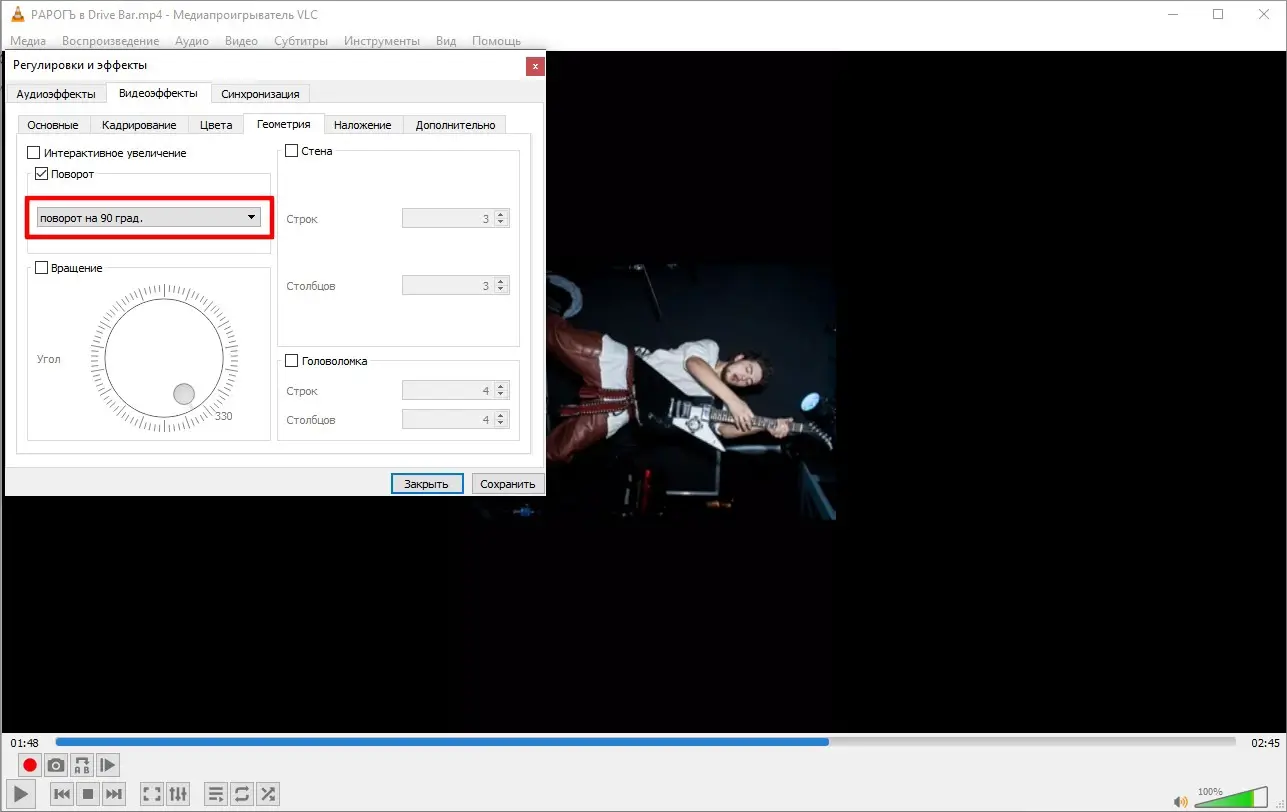
3. Обработайте видео, используя клавиши справа.
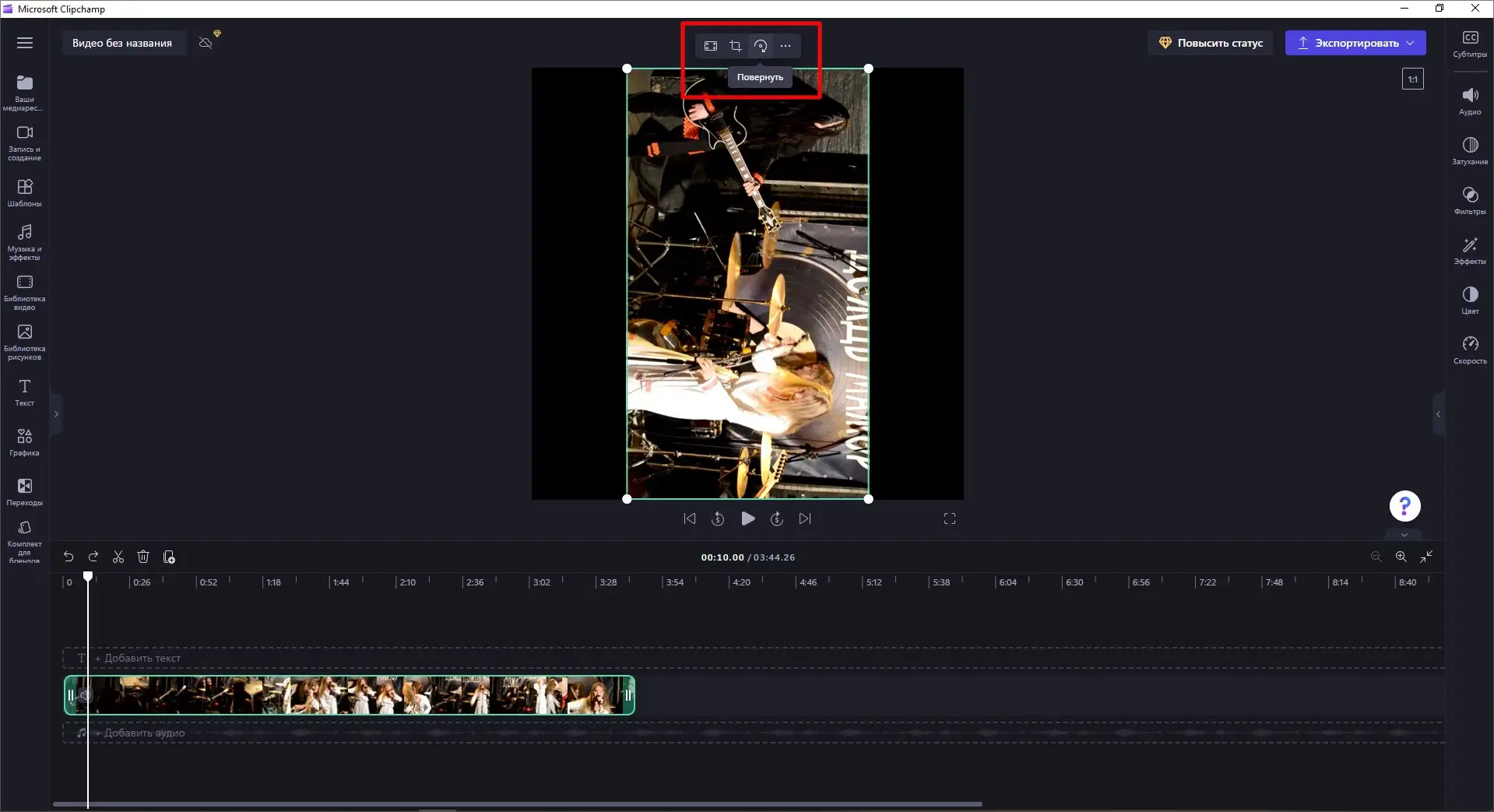
Сервис позволяет поворачивать ролик только на 90°, с его помощью нельзя слегка изменить наклон, например: на 10°.
Перед тем как нажать «Экспорт», выберите формат, кликнув на кнопку в левом нижнем углу. Если не хотите изменять исходный, установите «Keep format».
Поворот видео в Veed.io
Veed.io — бесплатный онлайн-видеоредактор, который во многом напоминает Clideo. С его помощью можно быстро повернуть ролик, инвертировать его, а также наложить текст, специальные эффекты и т. п. Все инструменты собраны в одном редакторе, поэтому Veed.io лучше использовать для выполнения комплексной обработки, а Clideo — для решения 1–2 задач.
1. Откройте онлайн-сервис.
2. Добавьте файл.
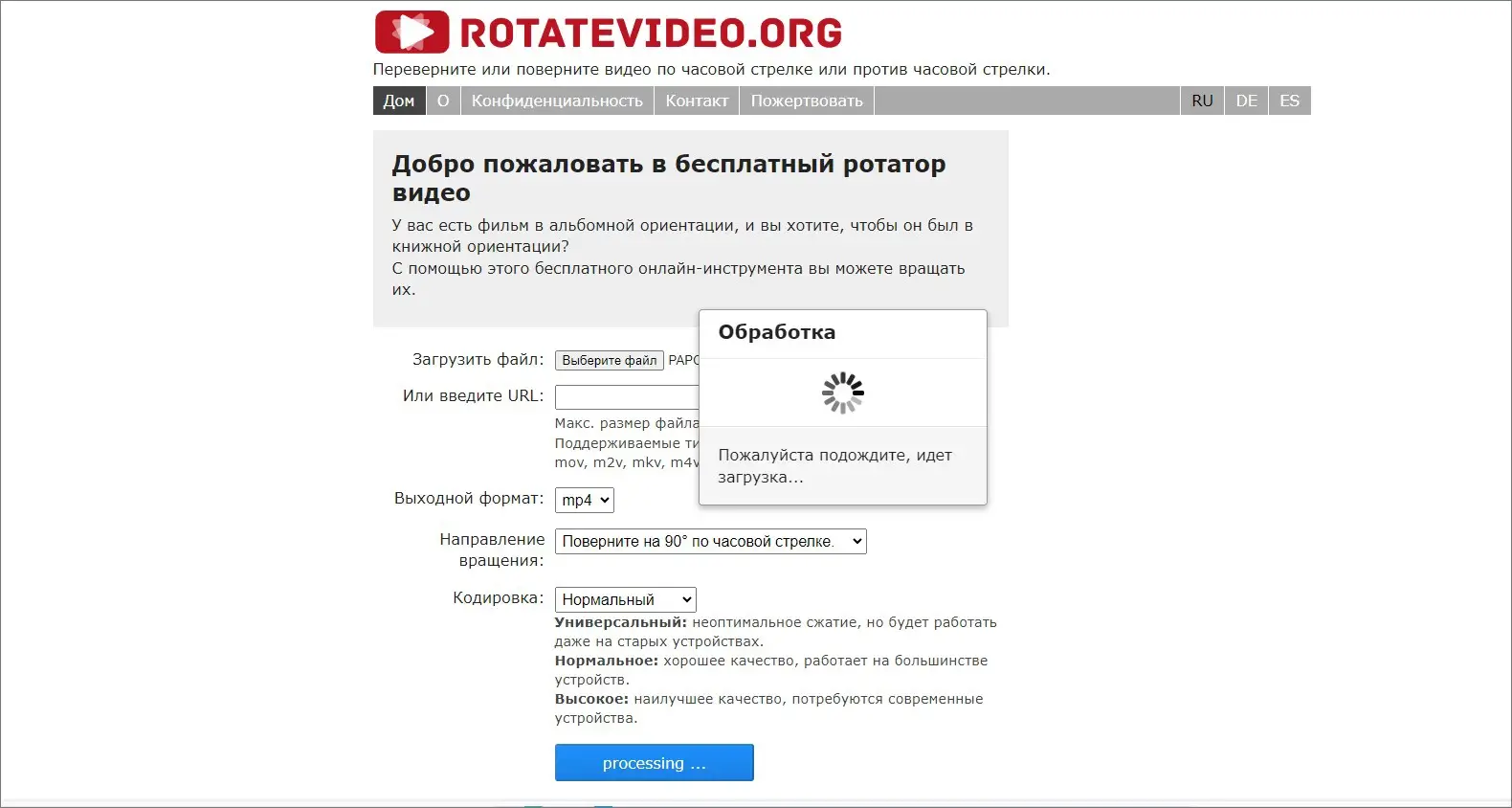
3. Нажмите на проигрыватель, чтобы видео выделилось голубой рамкой.
4. Зажмите кнопку сверху и передвигайте мышь влево или вправо.
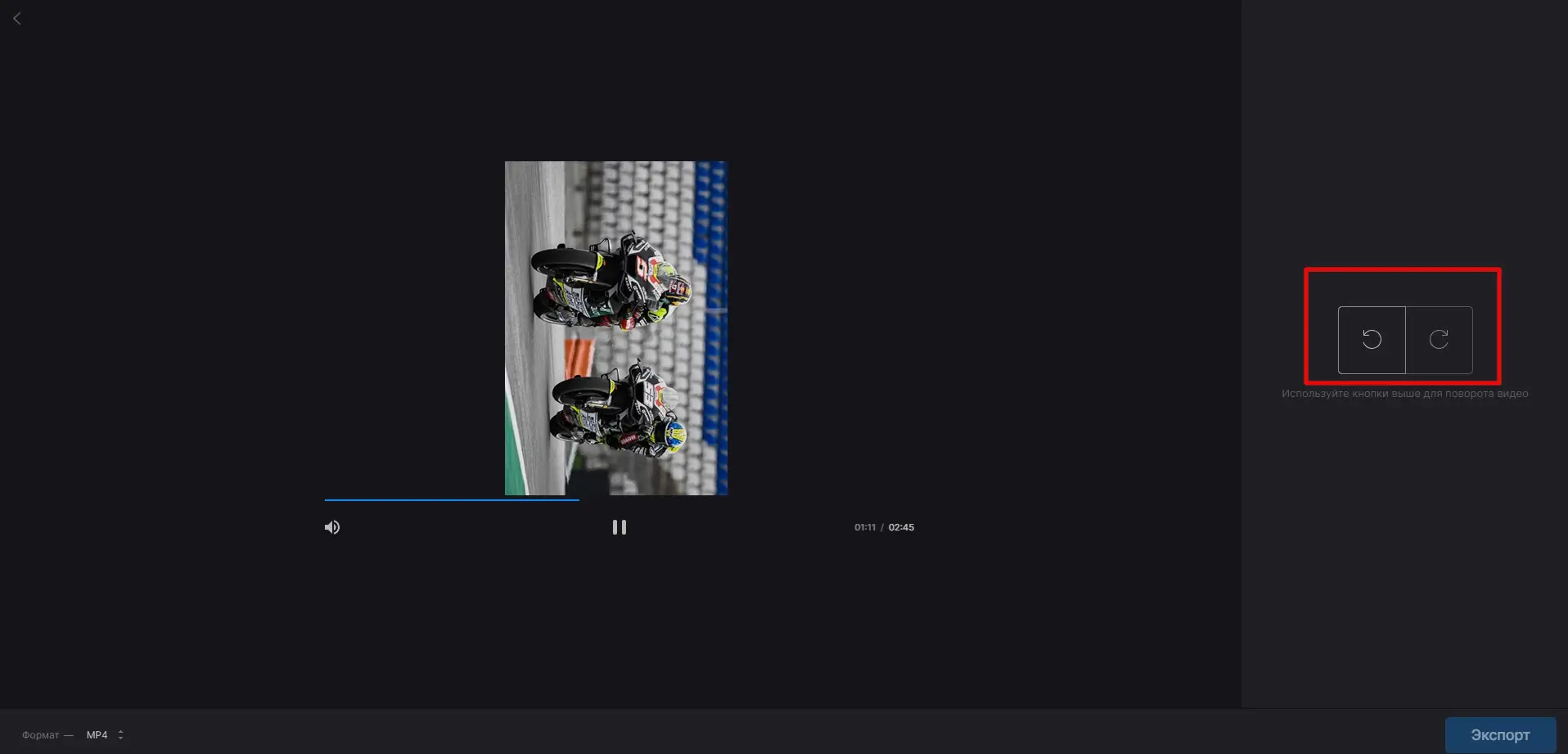
5. Сохраните результат, кликнув Export.
Veed.io является лучшим онлайн-сервисом для монтажа, который может как перевернуть видео с телефона на компьютере, так и наложить фильтры, титры, обрезать, склеить ролики и т. д.
Как перевернуть видео на компьютере без программ
Если компьютер не подключен к интернету и на нем нет сторонних приложений для редактирования ролика, можно воспользоваться софтом, встроенным в Windows. С его помощью можно быстро решить многие задачи, связанные с монтажом.
Видеоредактор Windows
Предустановленный редактор, начиная с версии для Windows 8, уже получил более 20 инструментов. С его помощью можно обрезать, склеивать файлы, прописывать титры, накладывать 3D-эффекты, а также поворачивать ролики. Эта программа подходит для новичков, которые только изучают, как монтировать файлы, как можно перевернуть видео на Виндовс.
1. Запустите программу.
2. Добавьте файл.
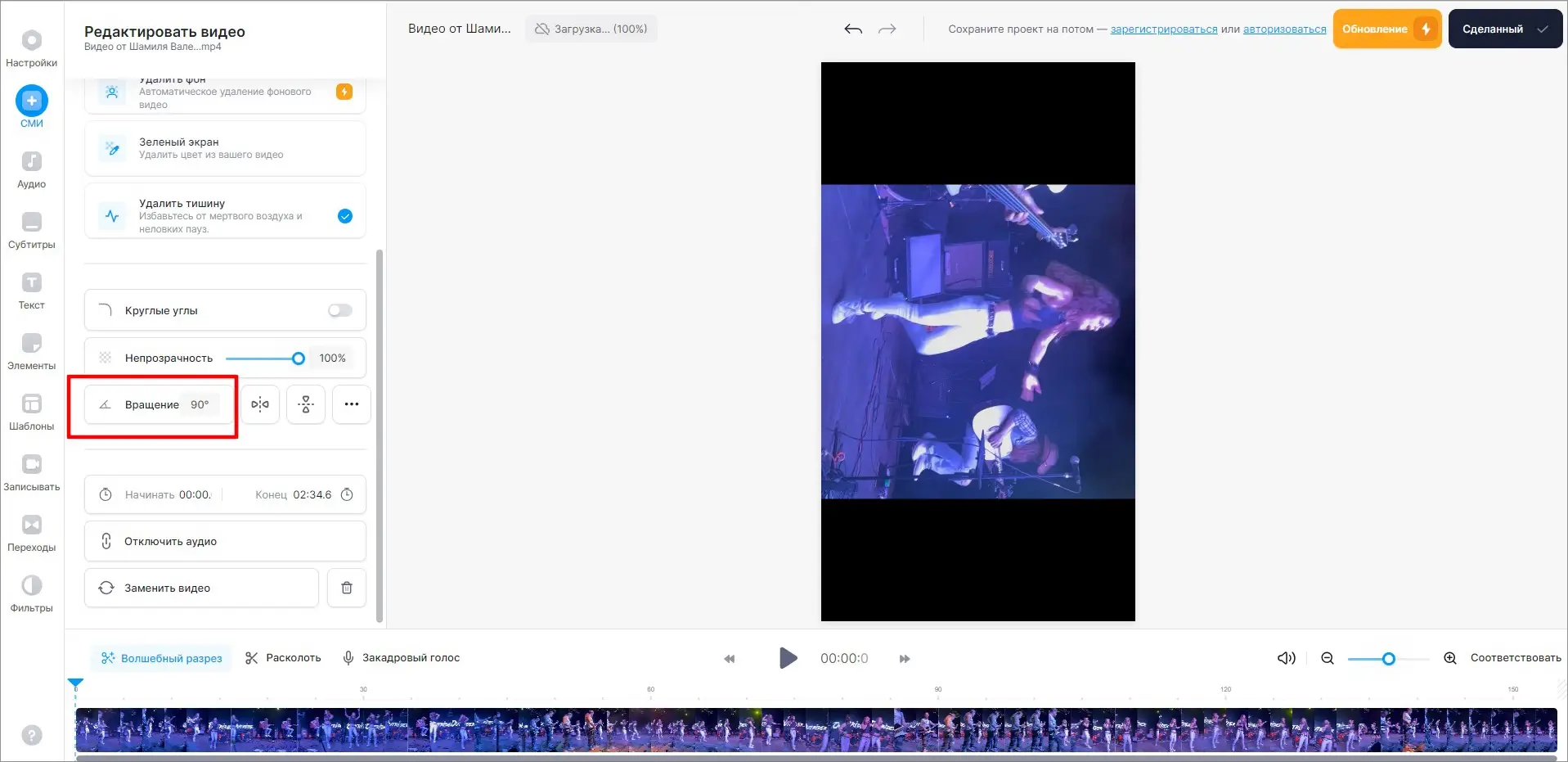
3. Перетяните его на панель снизу.
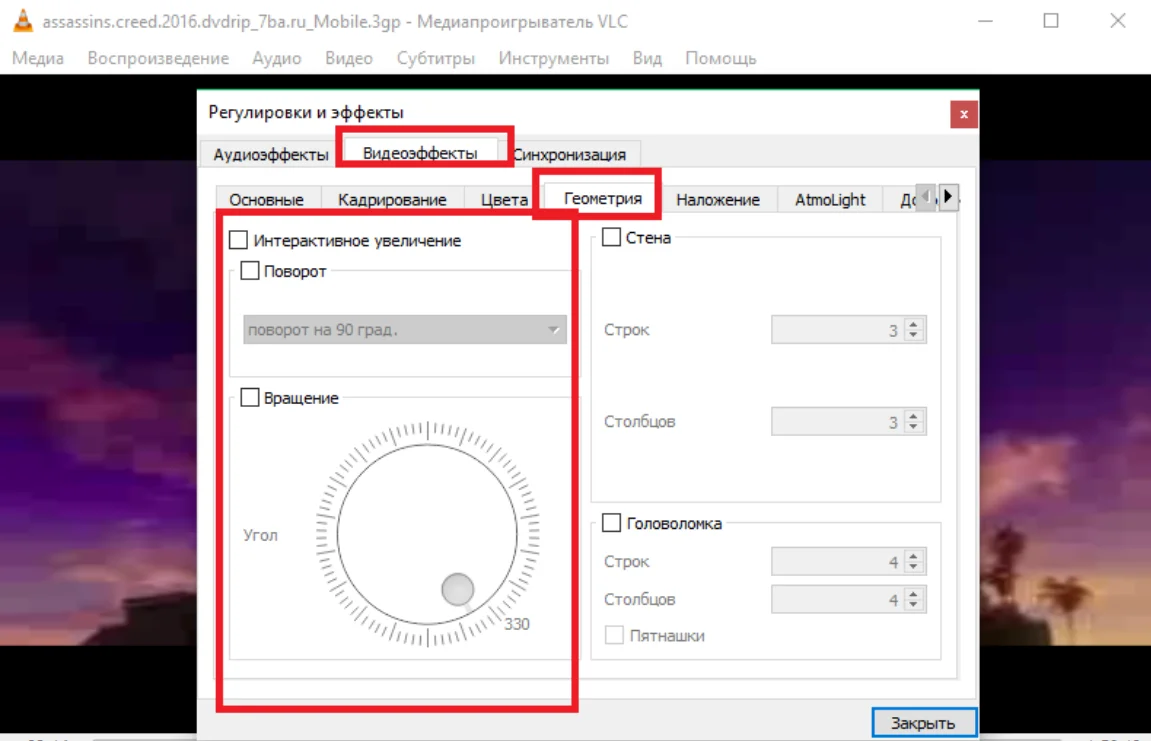
4. Кликните на отмеченную на скриншоте кнопку, чтобы развернуть картинку.
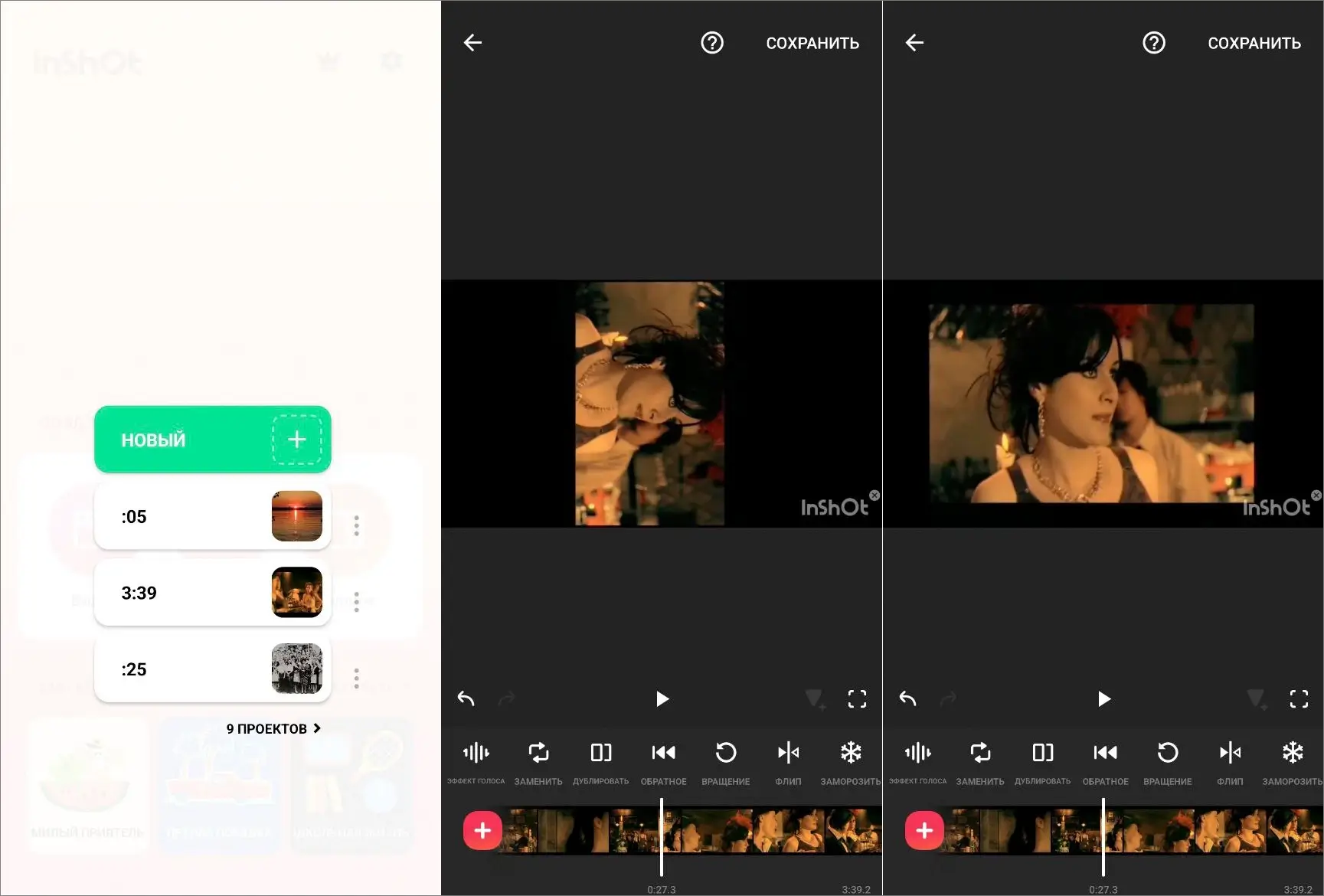
5. Сохраните результат.
Софт не позволяет преобразовать формат файла. При сохранении пользователь может только выбрать качество (540р, 720р, 1080р). Рекомендуем установить максимальное, однако в таком случае видео может получиться слишком тяжелым, из-за чего экспорт займет много времени. Если работаете с длинными роликами, желательно поставить галочку напротив функции «Использовать кодирование с аппаратным ускорением».
Заключение
Теперь вы знаете, как развернуть снятое видео на компьютере без изменения исходного качества. Благодаря нашей подборке программ можно подготовить файл к дальнейшему редактированию и просмотру. Рекомендуем обратить внимание на ВидеоМОНТАЖ — это простой, русскоязычный софт, который подходит начинающим пользователям. В отличие от Sony Vegas, в программе сможет разобраться каждый. Если же сравнивать приложения с онлайн-сервисами, то последние часто растягивают картинку после поворота, из-за чего фильм станет несмотрибельным.
Источник: video-editor.su